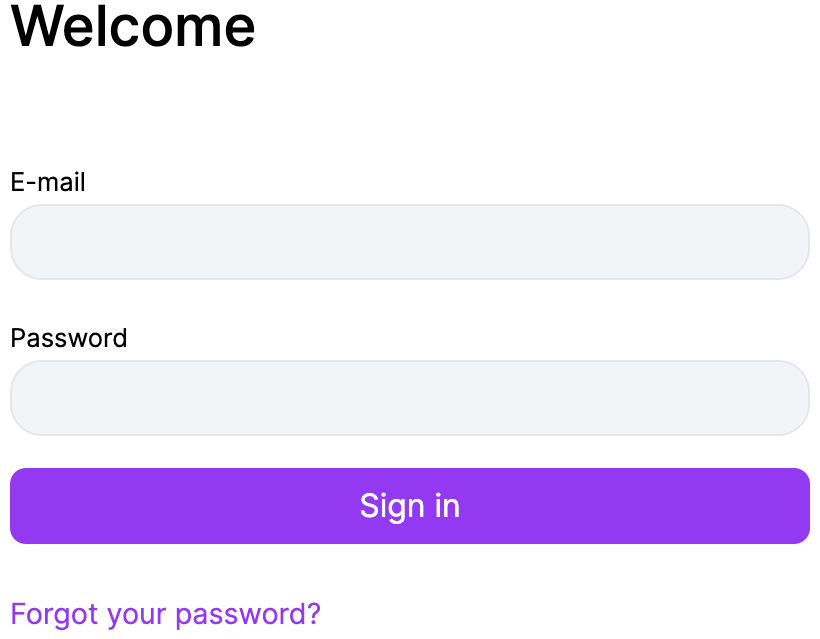Standarta pieteikšanās
- Atveriet šo linku https://ship.venipak.com/login
- Ievadiet savu log in e-pastu.
- Izveidojiet paroli.
- Noklikšķiniet uz “Sign in”, lai piekļūtu savam kontam
Klients ir saņēmis uzaicinājuma e-pastu, lai pieteiktos
- Atveriet šo linku https://ship.venipak.com/login
- Ievadiet savu log in e-pastu.
- Izmantojiet savu esošo paroli no iepriekšējās sistēmas. Lūdzu, pārliecinieties, ka tā sakrīt ar iepriekš izmantoto.
- Noklikšķiniet uz “Sign in”, lai piekļūtu savam kontam.
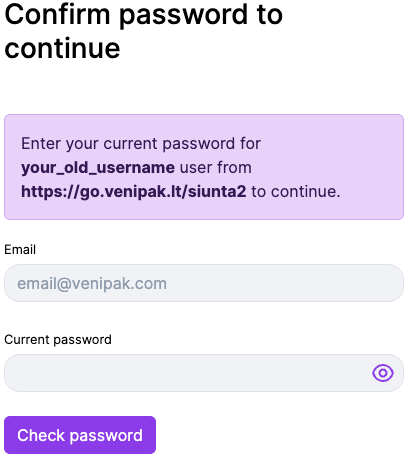
Kurjera izsaukšana sūtījuma nodošanai ir būtisks solis efektīvā sūtījumu nosūtīšanas procesā.
Kurjeru var izsaukt divos veidos:
a) Vienam sūtījumam:
- dodieties uz sūtījuma informāciju;
- atrodiet sadaļu “Nodošana kurjeram” un noklikšķiniet uz kravas automašīnas ikonas;
- ievadiet nepieciešamo papildinformāciju.
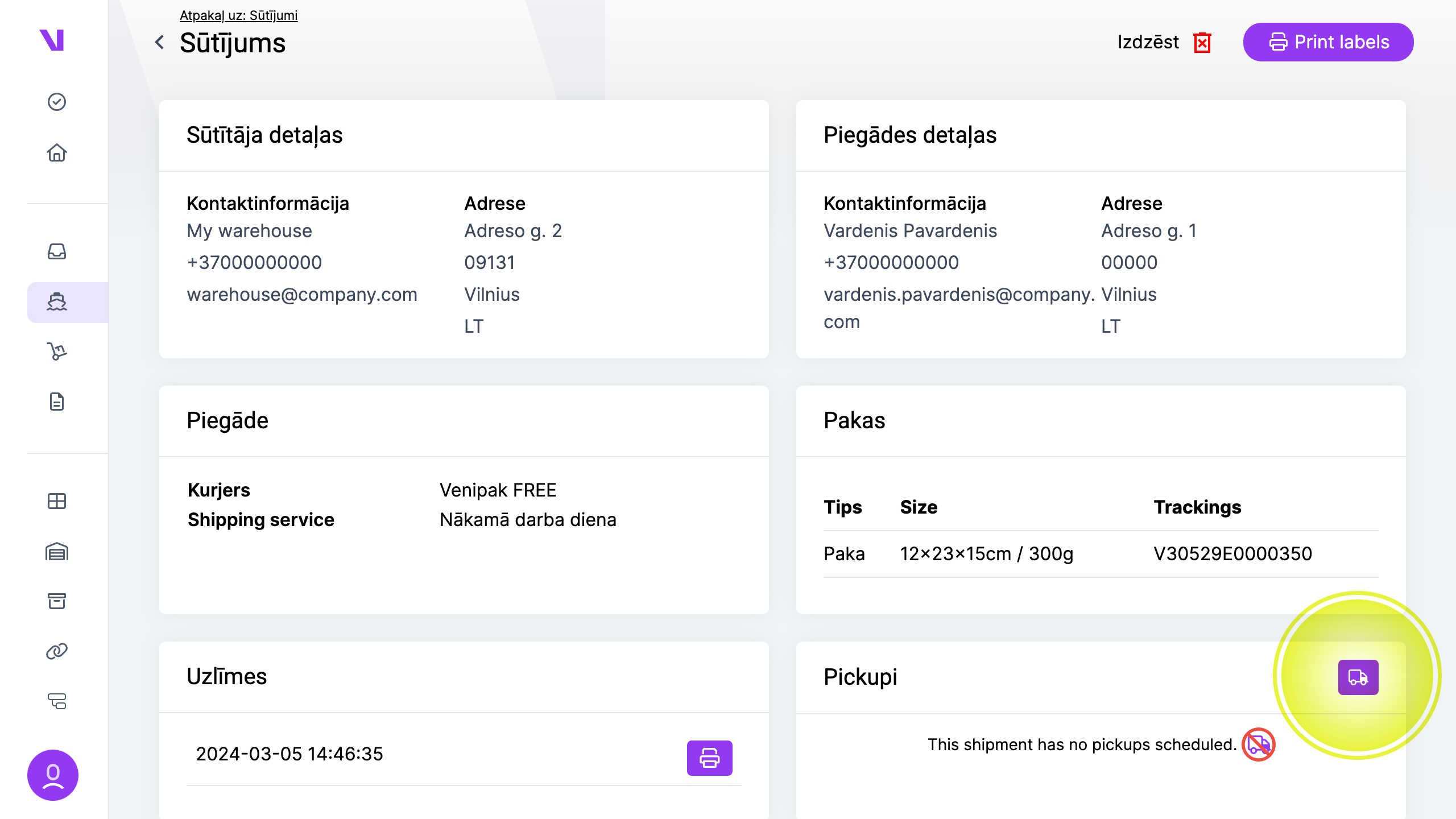
b) Vairākiem sūtījumiem:
- dodieties uz lapu “Sūtījumi”;
- atlasiet vienu vai vairākus sūtījumus;
- papilddarbību izvēlnē izvēlieties “Izsaukt kurjeru”;
- jūs tiksiet novirzīti uz jaunu lapu. Ievadiet nepieciešamo informāciju.
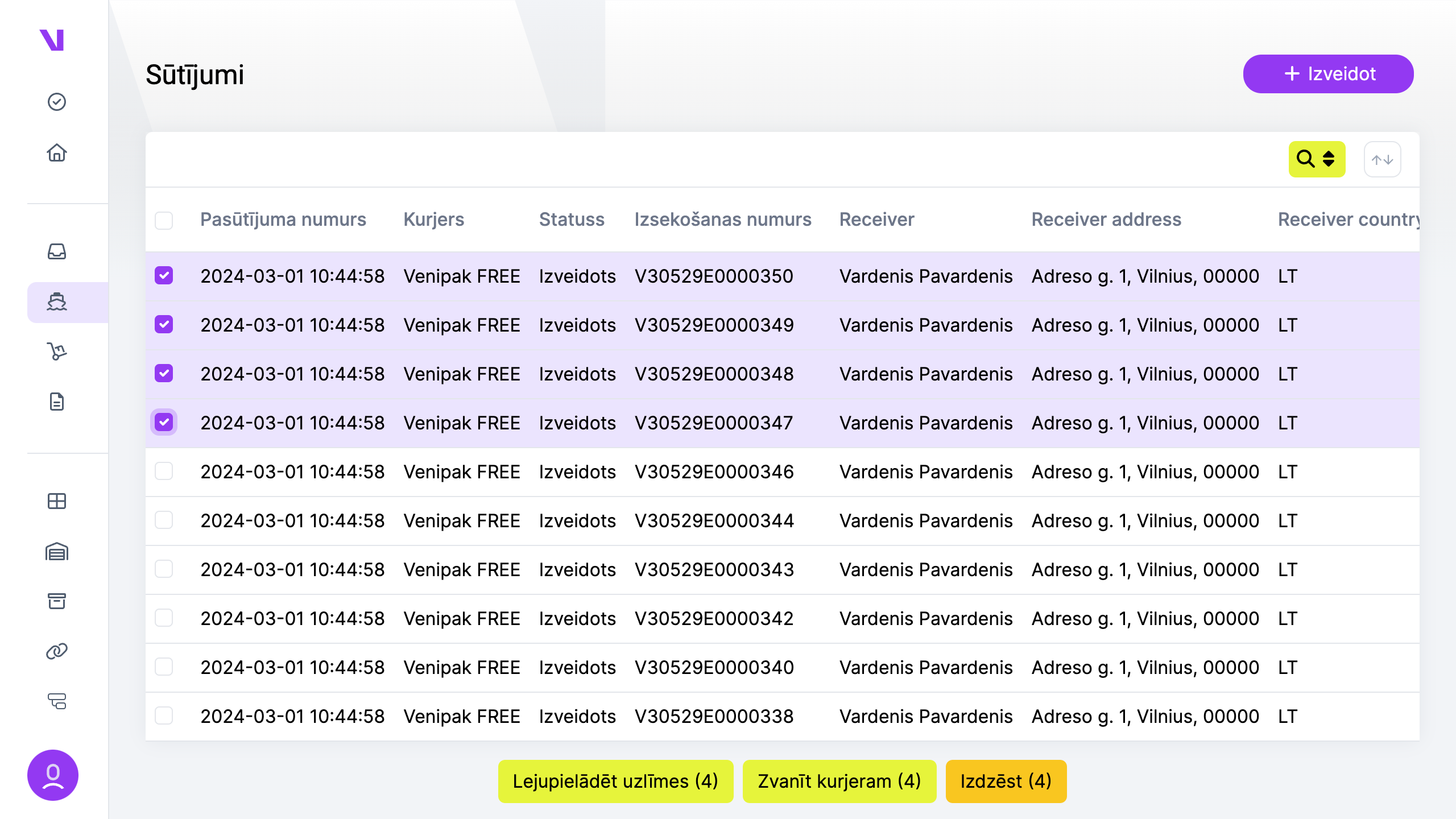
Adrešu grāmata ļauj efektīvi pārvaldīt kontaktus, paātrinot sūtījumu nosūtīšanas procesu.
Adrešu grāmatas ierakstus varat pievienot divos vienkāršos veidos:
a) Manuāla ievade:
- dodieties uz lapu “Adrešu grāmata”;
- noklikšķiniet uz pogas “Pievienot”;
- ievadiet nepieciešamo informāciju;
- noklikšķiniet uz “Saglabāt”.
b) Adrešu grāmatas importēšana:
- dodieties uz lapu “Adrešu grāmata”;
- noklikšķiniet uz importēšanas ikonas pie pogas “Pievienot”;
- lejupielādējiet pieejamo piemēra failu;
- rediģējiet lejupielādēto failu, pievienojot vēlamos adrešu grāmatas ierakstus;
- augšupielādējiet laboto failu sistēmā.
Kad adrešu grāmatas ieraksti ir pievienoti, tos var viegli atlasīt, veidojot pasūtījumu.
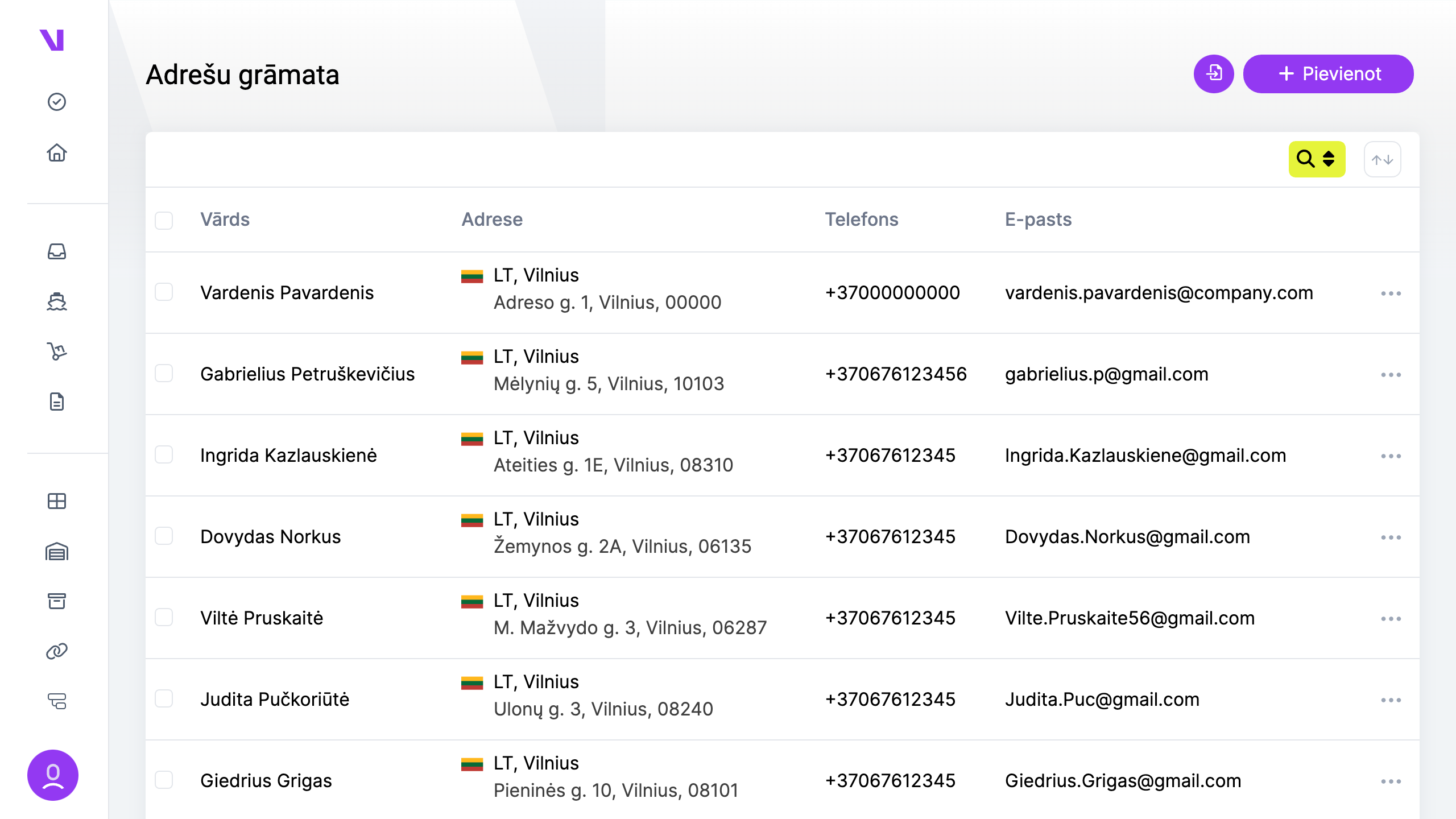
Informācijas panelis piedāvā ērtu un pārskatāmu jūsu konta kopsavilkumu.
Trīs augšējās diagrammas sniedz pārskatu par pasūtījumiem, sūtījumiem un tranzītā esošajiem sūtījumiem.
Galvenajā diagrammā “Sūtījumi” ir redzama statusa informācija par visiem sūtījumiem, kas izveidoti pēdējo 7 dienu laikā.
Diagrammā “Pasūtījumi” ir redzams tajā pašā laika posmā izveidoto pasūtījumu skaits.
Visbeidzot, diagrammā “Pasūtījumu vērtība” ir norādīta jūsu pasūtījumu kopējā vērtība pēdējo 7 dienu laikā.
Kad pirmoreiz ieiesiet sistēmā, sāksies darba uzsākšanas process, kura mērķis ir iepazīstināt jūs ar platformu.
Darba uzsākšanas procesā ir trīs vienkārši soļi:
- atlasiet vēlamo kurjerpasta pakalpojumu;
- izvēlieties izmantotās e-komercijas integrācijas;
- atbildiet uz dažiem jautājumiem.
Kad pabeigsiet darba uzsākšanas procesu, aktivizēsies instrukcija.
Tā palīdzēs:
- ievadīt būtisko noliktavas informāciju;
- konfigurēt kurjerpakalpojumu un e-komercijas integrācijas;
- pievienot produktus, kas nepieciešami jūsu uzņēmumam;
- uzaicināt citus lietotājus vai kolēģus sadarboties;
- ievadīt informāciju par iepakojumiem, ko izmantojat savā darbā;
- iestatīt automatizāciju, lai efektīvāk veiktu uzdevumus, kas bieži atkārtojas.
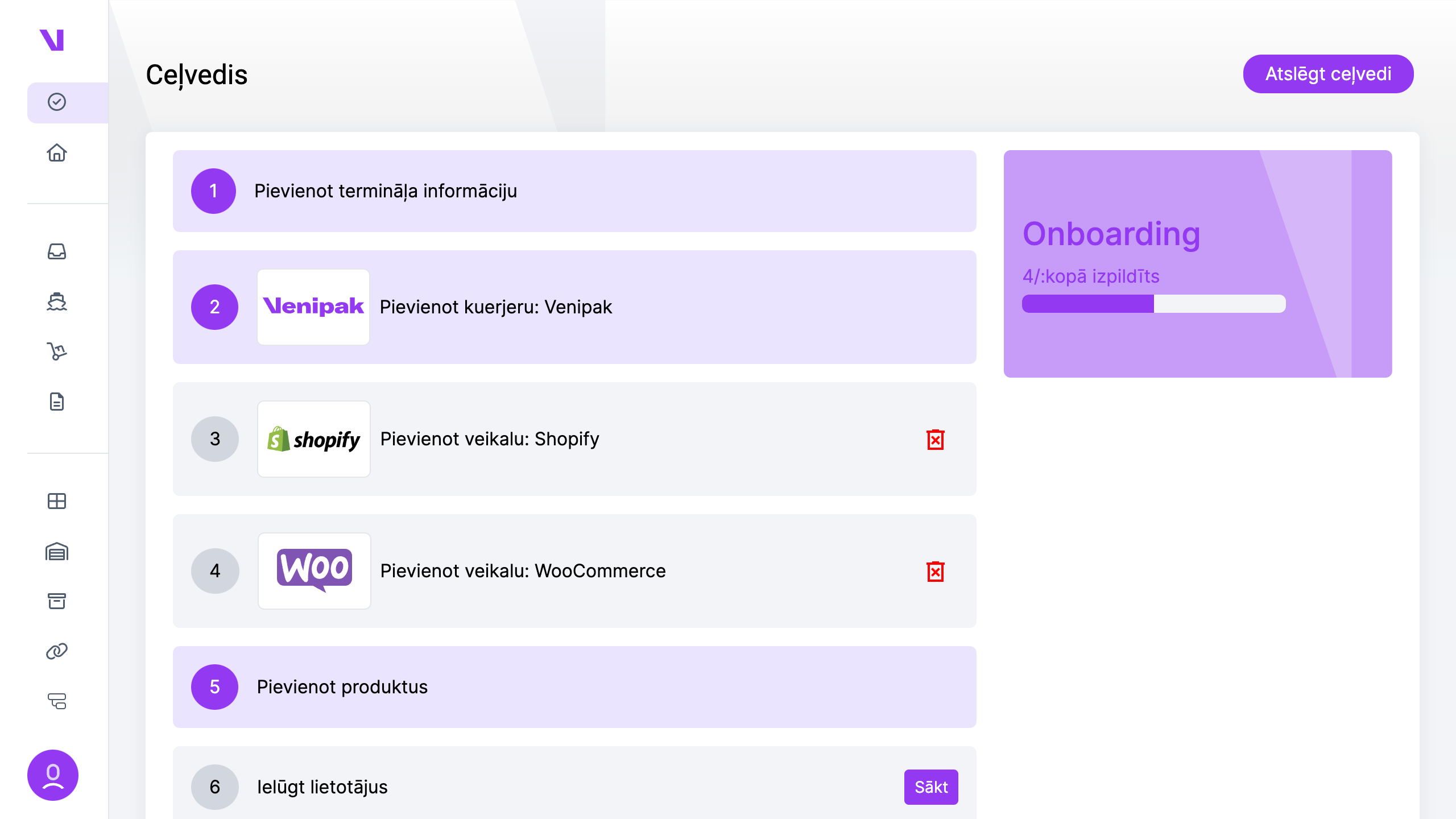
- Aploksne: parasti izmanto plakaniem/maziem priekšmetiem vai dokumentiem.
- Paka: piemērota maziem un vidējiem priekšmetiem.
- Dokumenti: īpaši paredzēts tikai dokumentu pārvadāšanai.
- Palete: ideāli piemērota lielu vai smagu preču pārvadāšanai, bieži vien tās tiek sakrautas kaudzēs un iesaiņotas, lai nodrošinātu stabilitāti pārvadāšanas laikā.
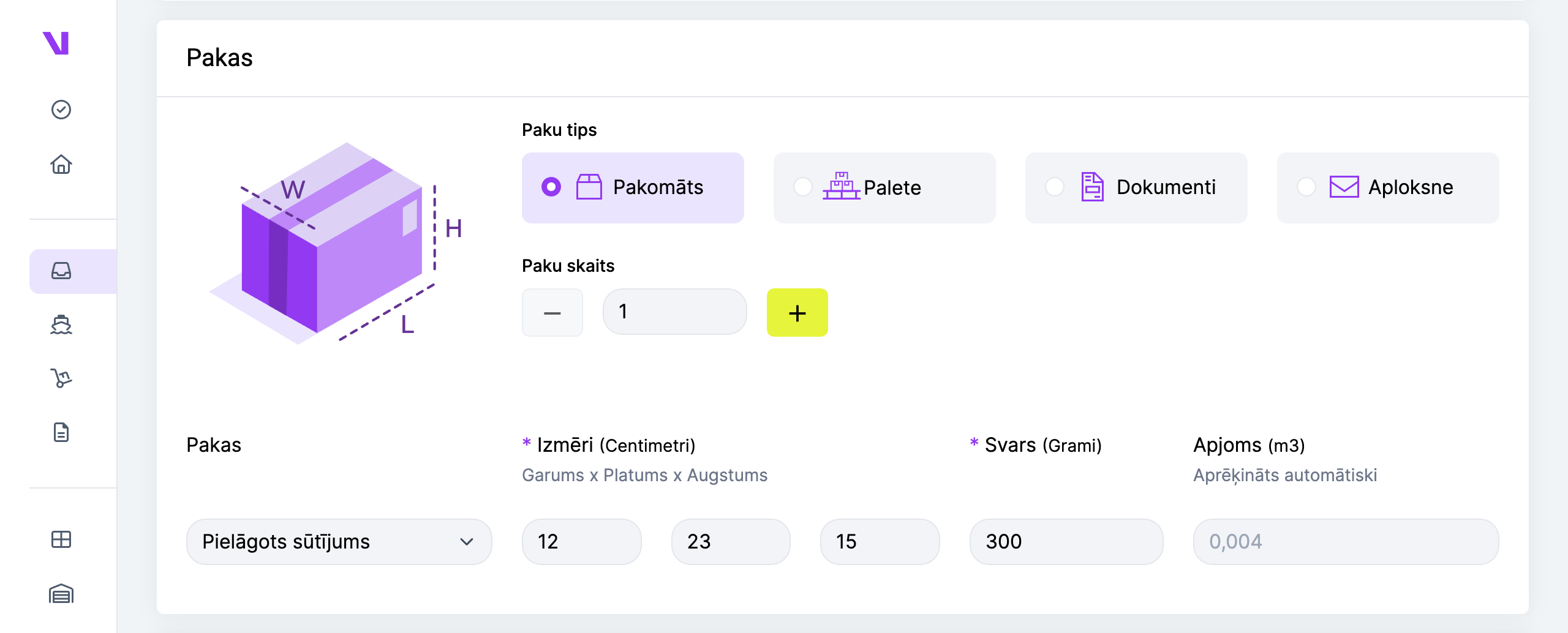
Varat viegli uzaicināt lietotājus vai kolēģus piekļūt sistēmai, veicot šādas darbības:
- pārejiet uz lapu “Lietotāji” sadaļā “Uzņēmums”;
- noklikšķiniet uz pogas “Pievienot”;
- ievadiet jaunajam lietotājam nepieciešamo informāciju;
- lietotājam tiks nosūtīts uzaicinājuma e-pasta vēstule, lai piešķirtu piekļuvi sistēmai.
Pašlaik ir pieejamas divas lomas:
- administrators: administratoriem ir neierobežota piekļuve visām funkcijām;
- lietotājs: lietotājiem ir piekļuve visām funkcijām, izņemot iespēju uzaicināt citus lietotājus.
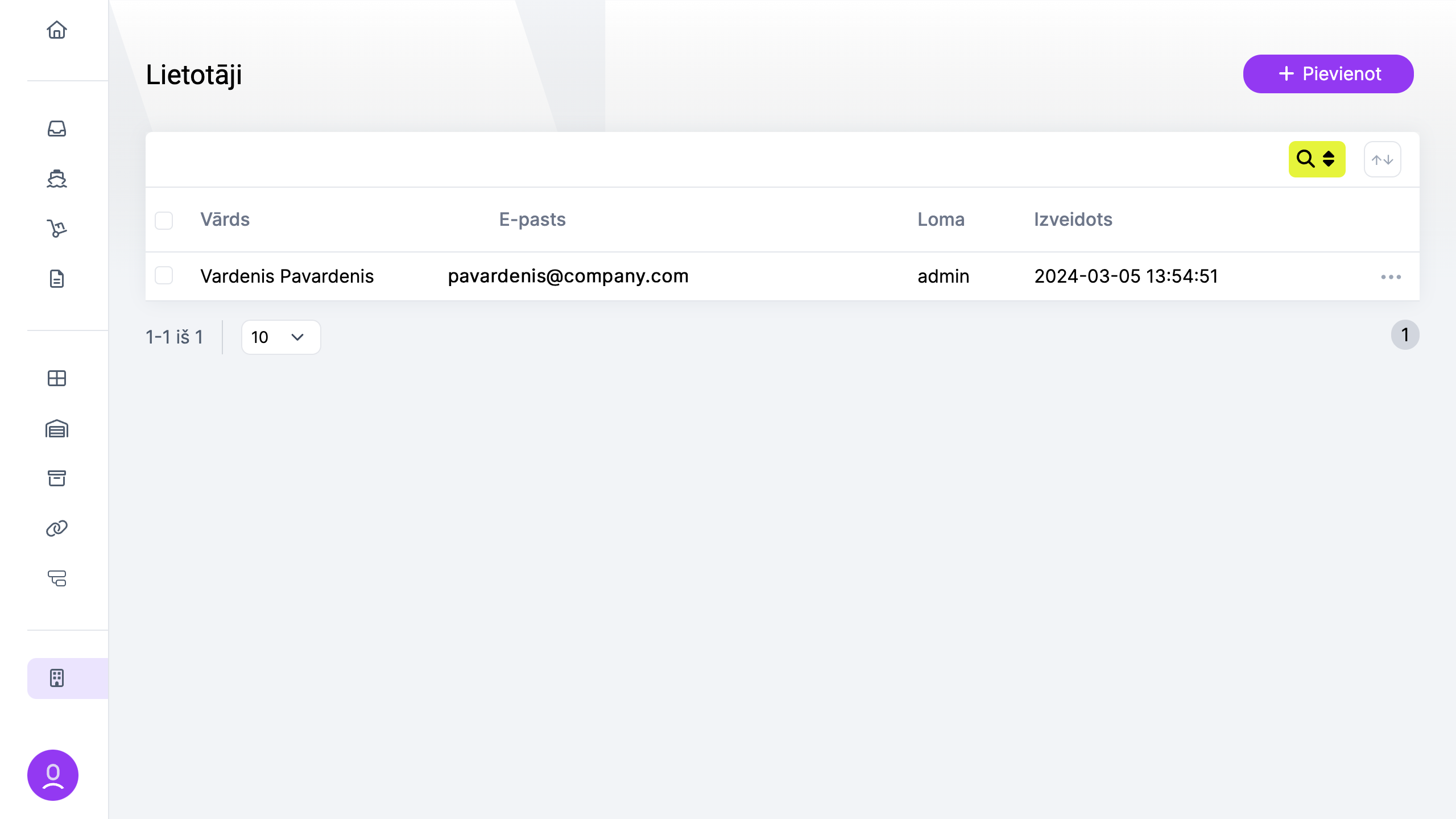
Iepakojumu pārvaldība ļauj izveidot un pārvaldīt iepakojumu priekšiestatījumus. Iepakojumu priekšiestatījumi ļauj ātrāk izveidot pasūtījumus.
- Dodieties uz lapu “Iepakojumi”.
- Noklikšķiniet uz pogas “Izveidot”.
- Ievadiet informāciju par iepakojumu, ko vēlaties pievienot.
- Noklikšķiniet uz “Saglabāt”.
Veidojot pasūtījumu, varat atlasīt iepakojuma priekšiestatījumu, un visa iepakojuma informācija tiks aizpildīta automātiski.
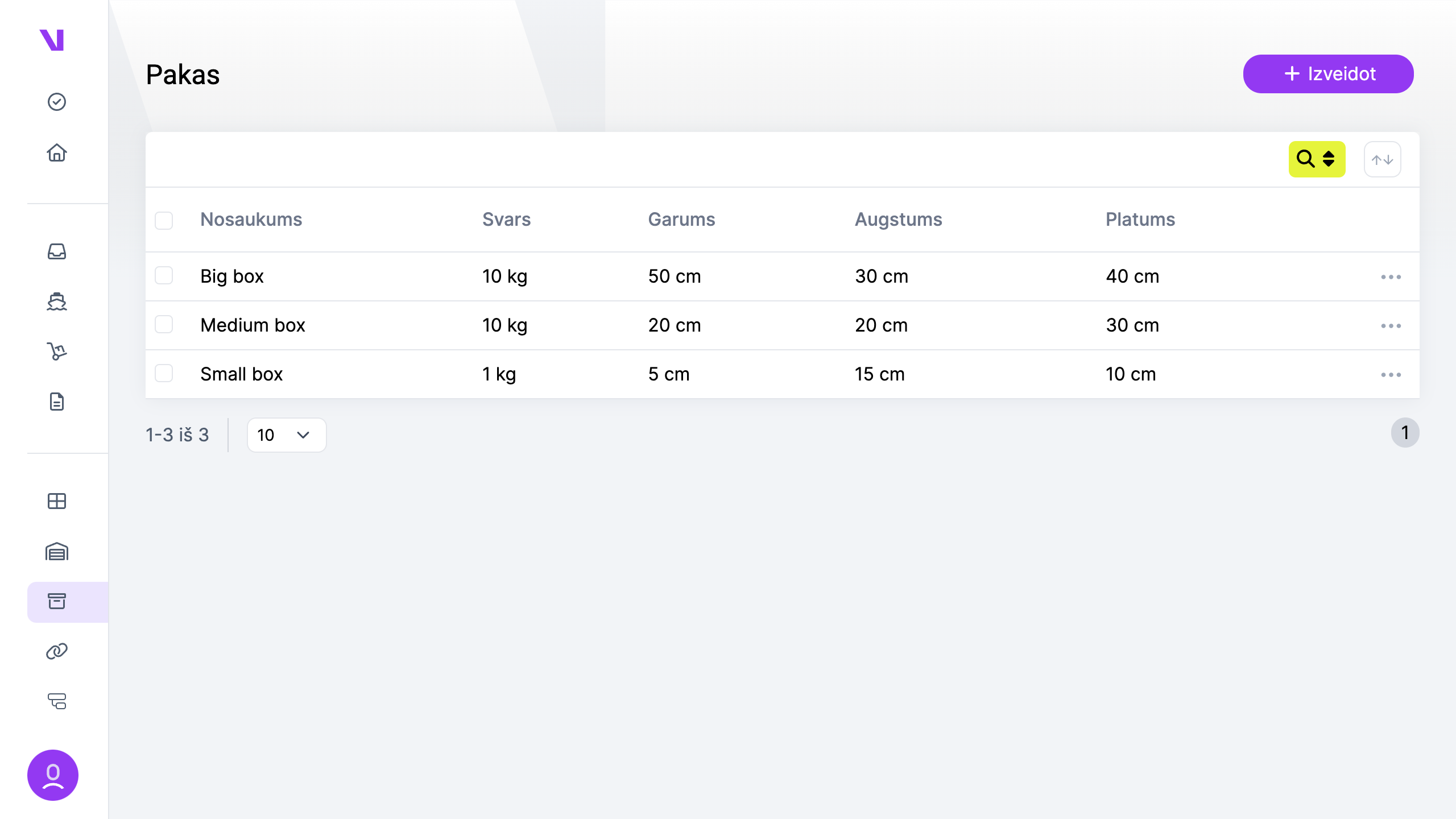
Produktu pārvaldība ļauj pārvaldīt produktus un informāciju par tiem. Produktus izmanto, lai izveidotu pasūtījumus un sūtījumus.
Šo informāciju izmanto arī, lai aizstātu integrācijā iekļauto produktu informāciju. Piemēram, ja integrācija nenodrošina produkta svaru, to var pievienot produktam manuāli, un šī informācija tiks izmantota, veidojot sūtījumu.
- Dodieties uz lapu “Produkti”.
- Noklikšķiniet uz pogas “Izveidot”.
- Ievadiet informāciju par produktu, ko vēlaties pievienot.
- Noklikšķiniet uz “Saglabāt”.
Veidojot pasūtījumu, varat atlasīt produktus, un visa saistītā informācija tiks aizpildīta automātiski.
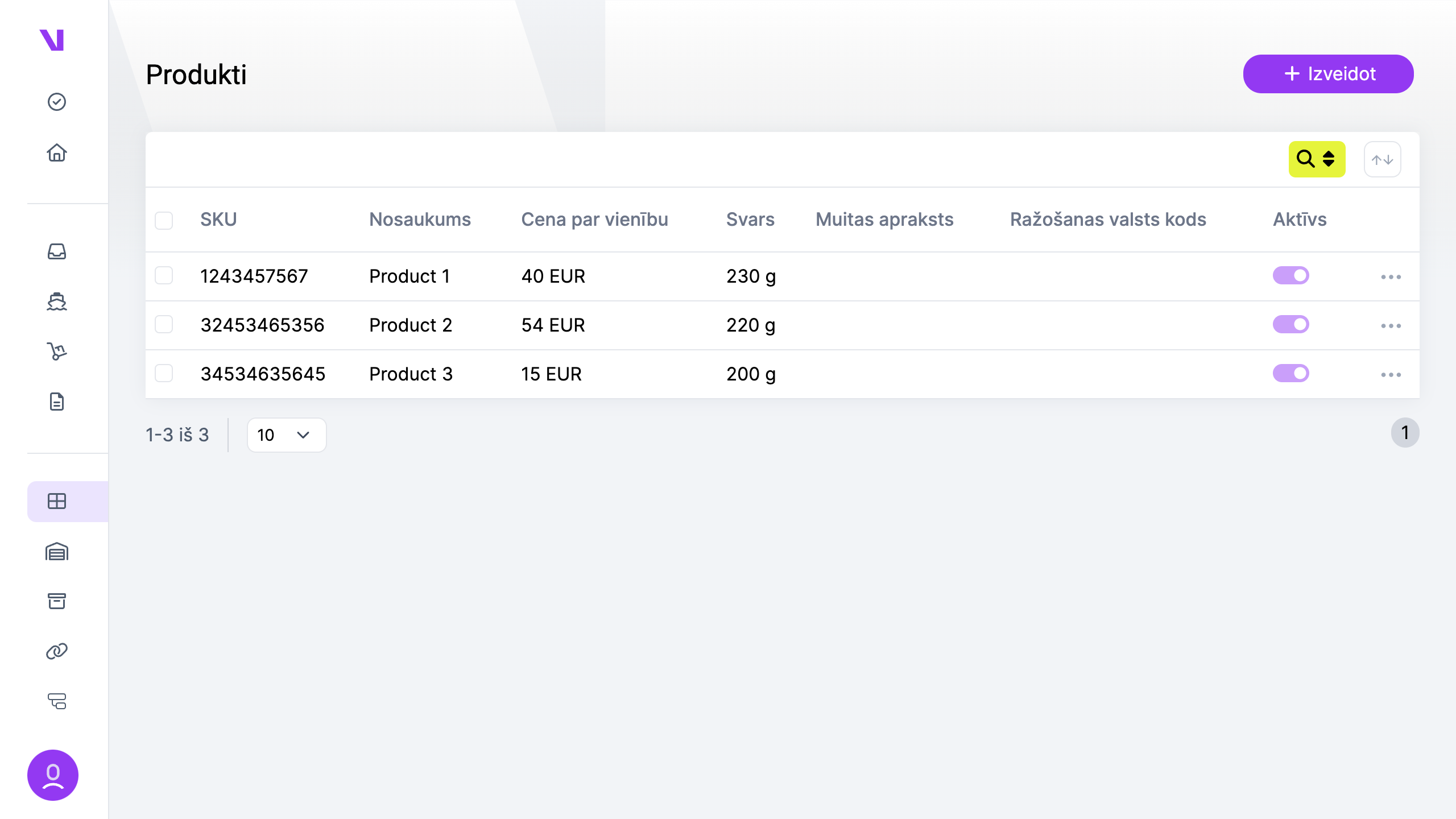
Noliktavas tiek izmantotas kā sūtītāju atrašanās vietas. Noliktava ir fiziska vieta, no kuras tiek sūtītas preces.
Vienam uzņēmumam var būt vairākas noliktavas. Katrai noliktavai ir sava adrese un kontaktinformācija.
Noliktavas izmanto, lai izveidotu pasūtījumus un sūtījumus. Veidojot pasūtījumu, ir jāatlasa noliktava, no kuras tiks sūtītas preces, vai manuāli jāievada sūtītāja adrese, neatlasot noliktavu.
- Dodieties uz lapu “Noliktavas”.
- Noklikšķiniet uz pogas “Izveidot”.
- Ievadiet informāciju par noliktavu, ko vēlaties pievienot.
- Noklikšķiniet uz “Saglabāt”.
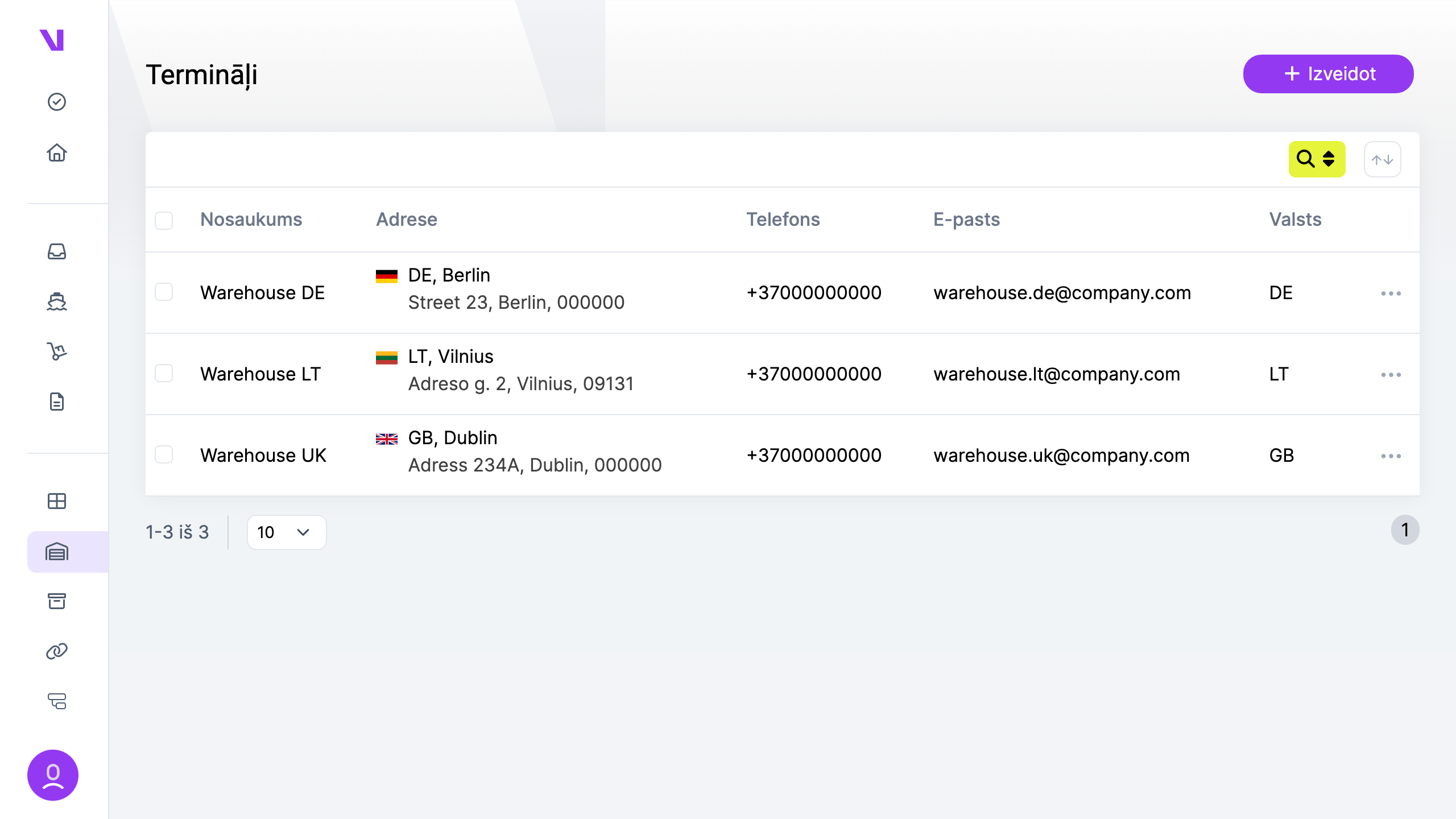
Sistēma piedāvā dažādas atskaites, ko var eksportēt un lejupielādēt jūsu vajadzībām.
Lai sagatavotu atskaites:
- dodieties uz lapu “Atskaites”;
- ievadiet nepieciešamo informāciju atskaitei, kuru vēlaties sagatavot;
- noklikšķiniet uz pogas “Sagatavot”.
Šobrīd ir pieejamas trīs veidu atskaites:
- pasūtījumi;
- sūtījumi;
- pēcmaksa.
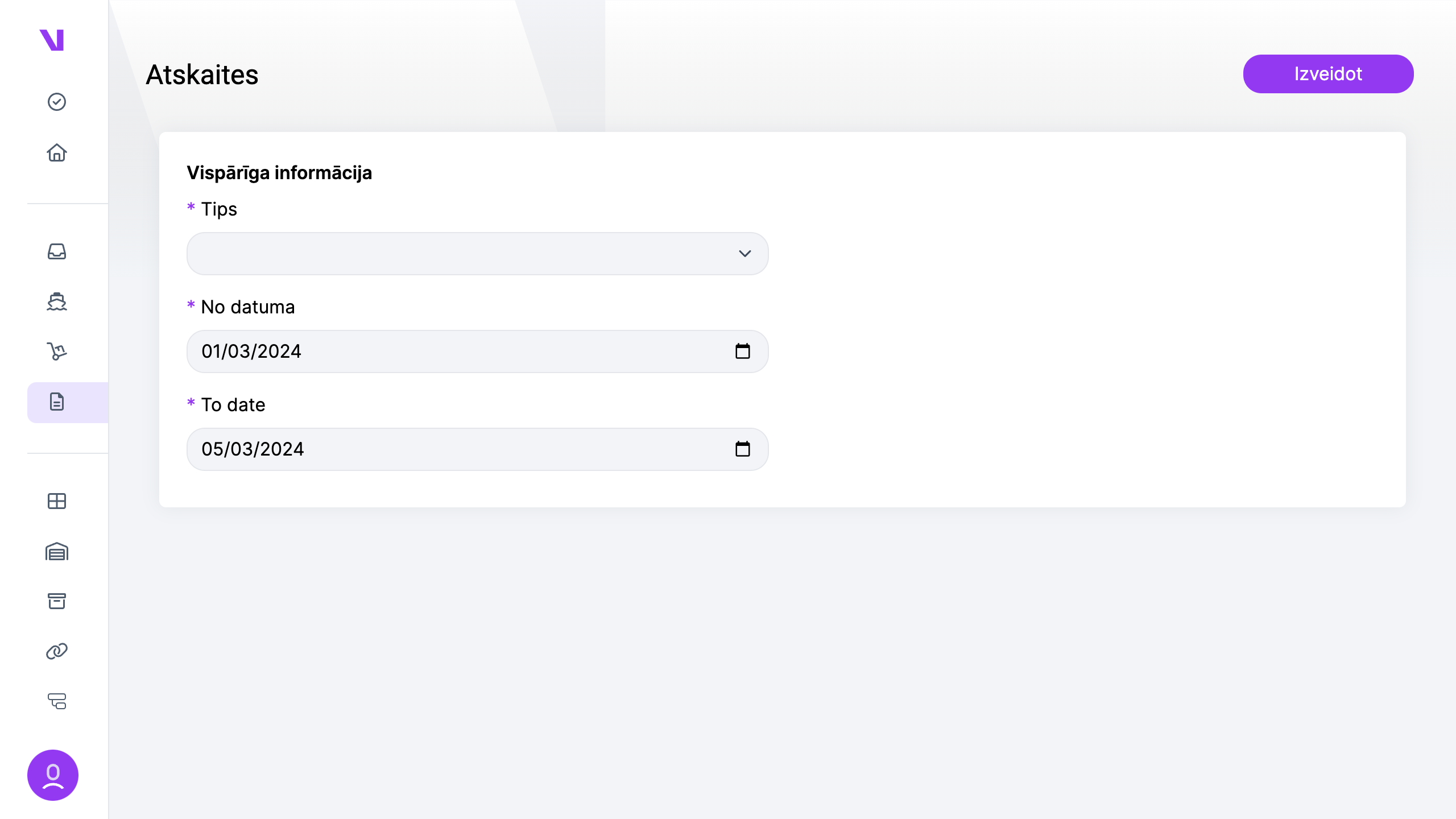
Lai piekļūtu uzņēmuma lapai, dodieties uz sadaļu “Uzņēmums” un atlasiet “Uzņēmums”.
Lapā ir šādi lauki:
- nosaukums: uzņēmuma nosaukums;
- kods: juridiskajai personai piešķirtais unikālais identifikators vai kods;
- PVN kods: uzņēmumam piešķirtais pievienotās vērtības nodokļa (PVN) identifikācijas numurs;
- noliktava: uzņēmuma galvenās noliktavas atrašanās vieta;
- adrese: uzņēmuma fiziskā adrese;
- valsts: valsts, kurā uzņēmums ir bāzēts;
- lietotāji: uzņēmuma lietotāju skaits.
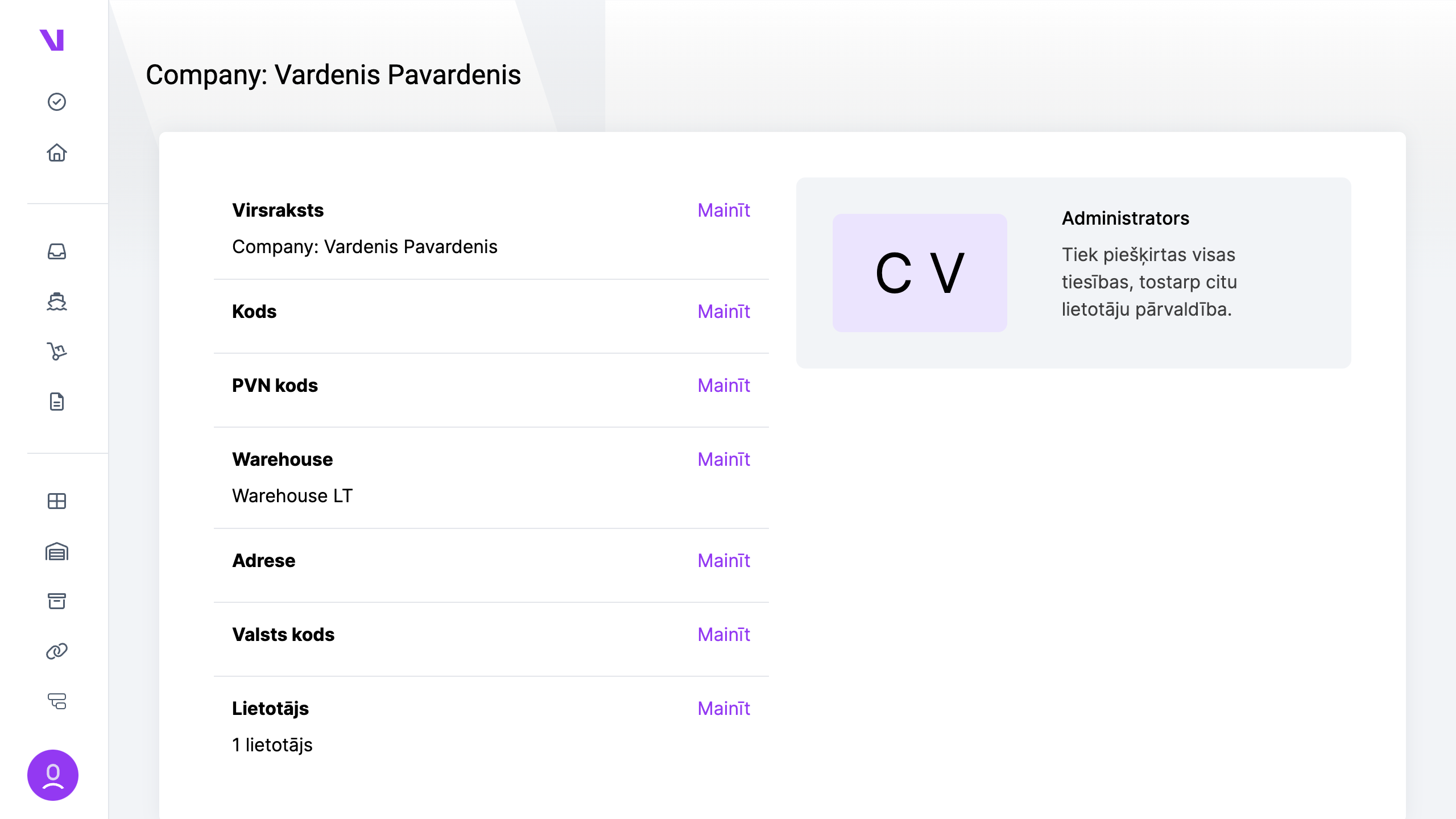
Pasūtījumu importēšana ir vienkāršs veids, kā vienlaicīgi pievienot vairāk pasūtījumu vai importēt tos no citas sistēmas.
- Dodieties uz lapu “Pasūtījumi”.
- Noklikšķiniet uz importēšanas ikonas pie pogas “Pievienot”.
- Lejupielādējiet pieejamo piemēra failu.
- Rediģējiet lejupielādēto failu, pievienojot vēlamos adrešu grāmatas ierakstus.
- Augšupielādējiet laboto failu sistēmā.
Pēc pievienošanas sistēmā tiks importēti visi apstiprinātie pasūtījumi.
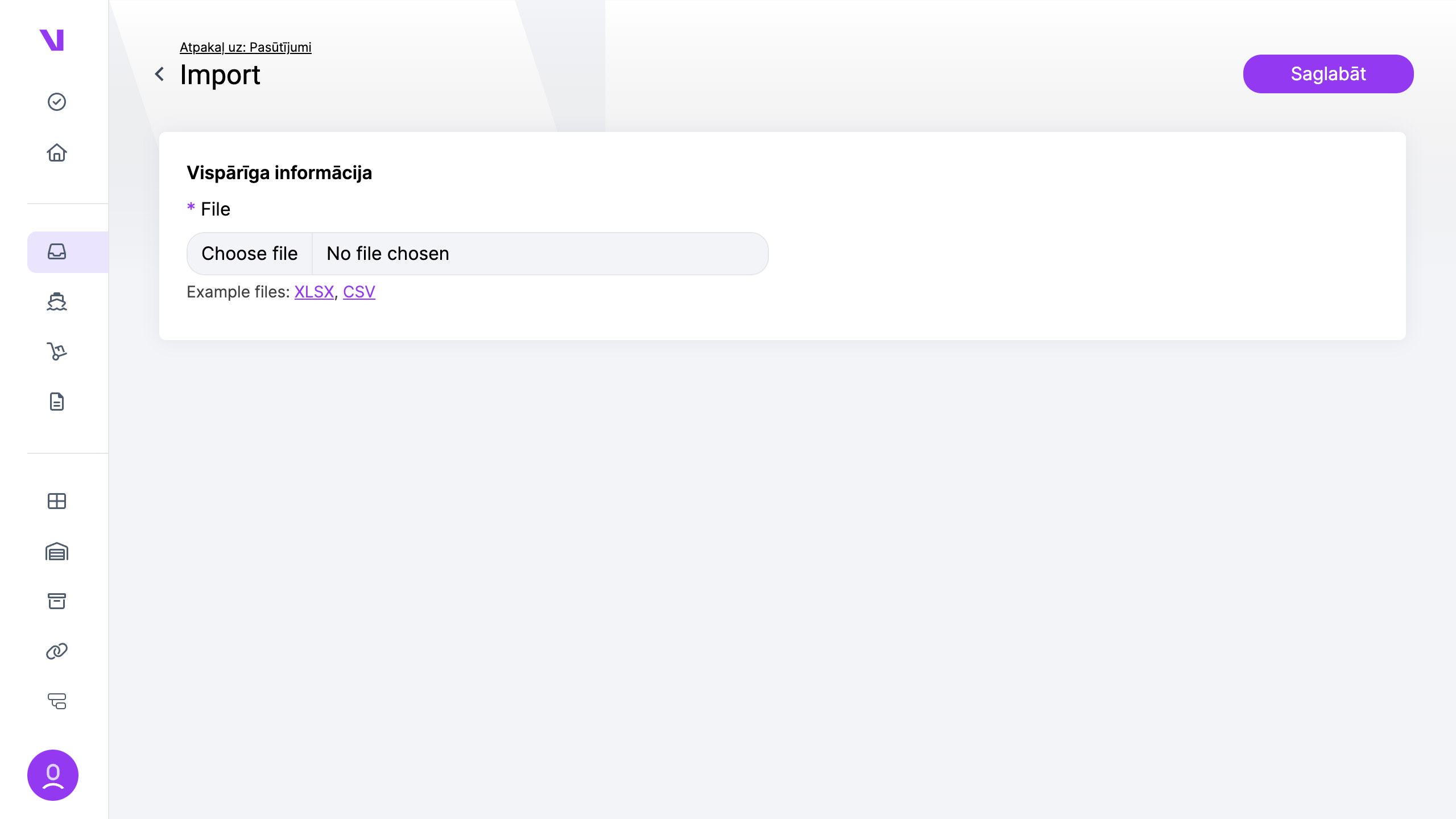
Sūtījumu marķējums ir būtiska sūtījumu daļa.
Pēc pasūtījuma izveides sūtījumiem tiek pievienots(-i) izsekošanas numurs(-i) un marķējums(-i).
Ir divi veidi, kā lejupielādēt marķējumus:
a) Vienam sūtījumam:
- dodieties uz lapu “Sūtījumi”;
- noklikšķiniet uz sūtījuma, kuram vēlaties lejupielādēt marķējumus;
- noklikšķiniet uz printera ikonas sadaļā “Marķējumi”.
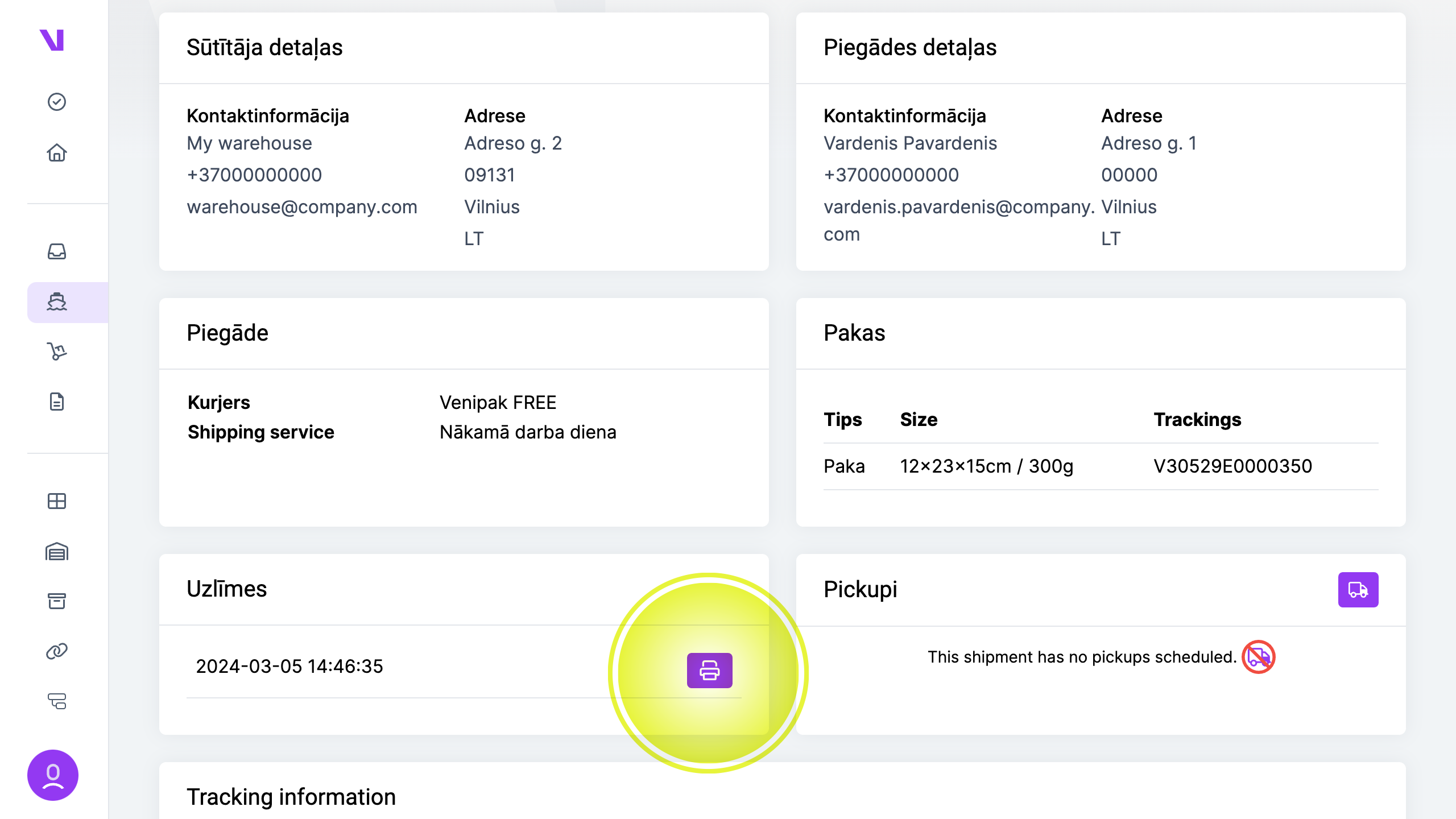
b) Vairāku marķējumu vienlaicīga lejupielāde:
- dodieties uz lapu “Sūtījumi”;
- atzīmējiet izvēles rūtiņas pie sūtījumiem, kuriem vēlaties lejupielādēt marķējumus;
- papilddarbību izvēlnē izvēlieties “Lejupielādēt marķējumus”.
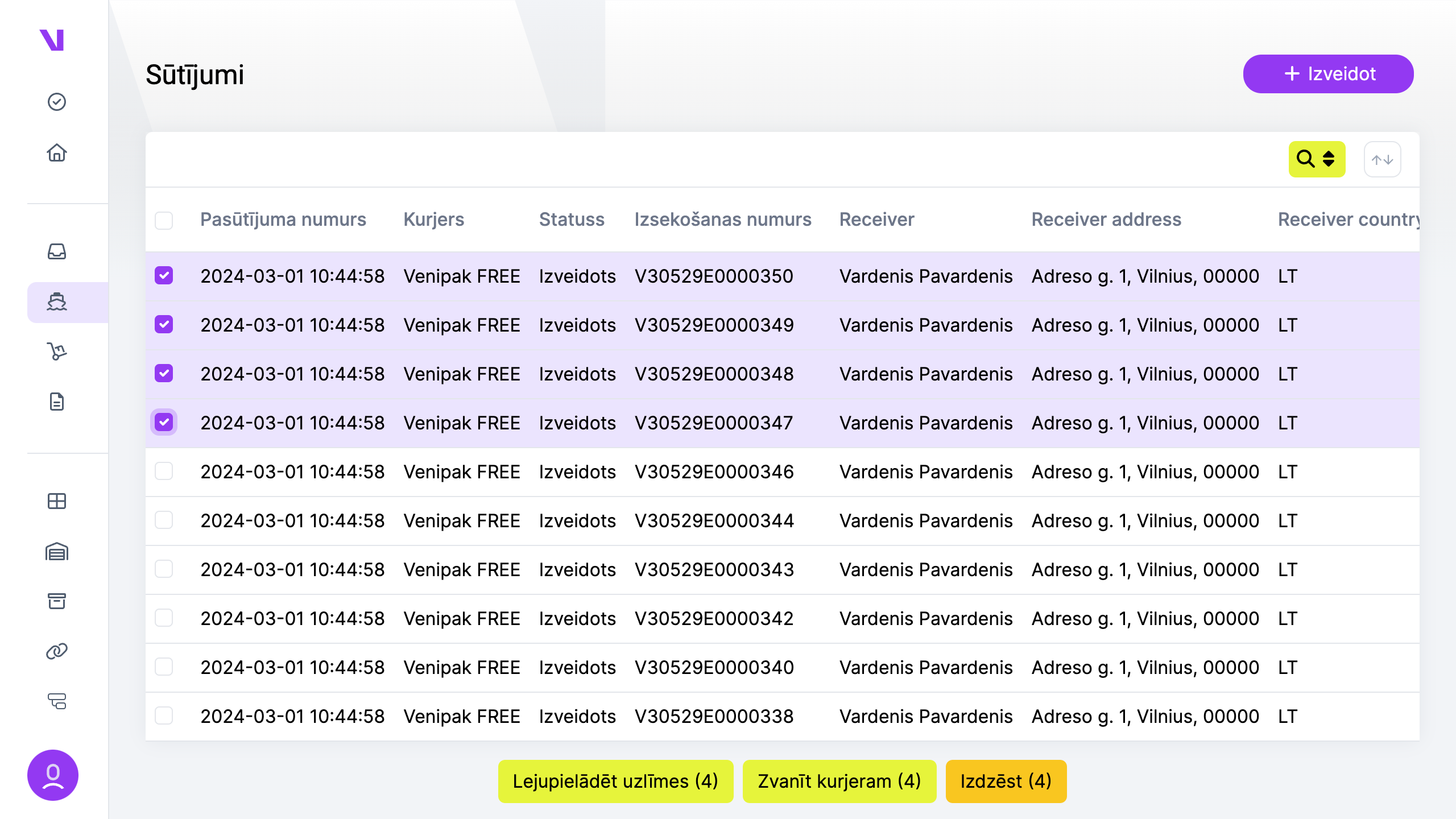
Lai piekļūtu savam profilam, noklikšķiniet uz lietotāja ikonas un pēc tam atlasiet “Profils”.
Lapā ir šādi lauki:
- vārds: jūsu vārds;
- e-pasts: jūsu profilam piesaistītā e-pasta adrese;
- parole: šeit varat mainīt savu paroli;
- noklusējuma vienība: vēlamās mērvienības, veidojot pasūtījumu;
- valūta: vēlamā valūta, ko izmanto finanšu darījumos un datu attēlošanā;
- laika josla: laika joslas iestatījums laika zīmogu attēlošanai un uzdevumu plānošanai.
Pieejamās svara vienības:
- kilogrami;
- grami;
- unces.
Pieejamās izmēru vienības:
- centimetri;
- collas.
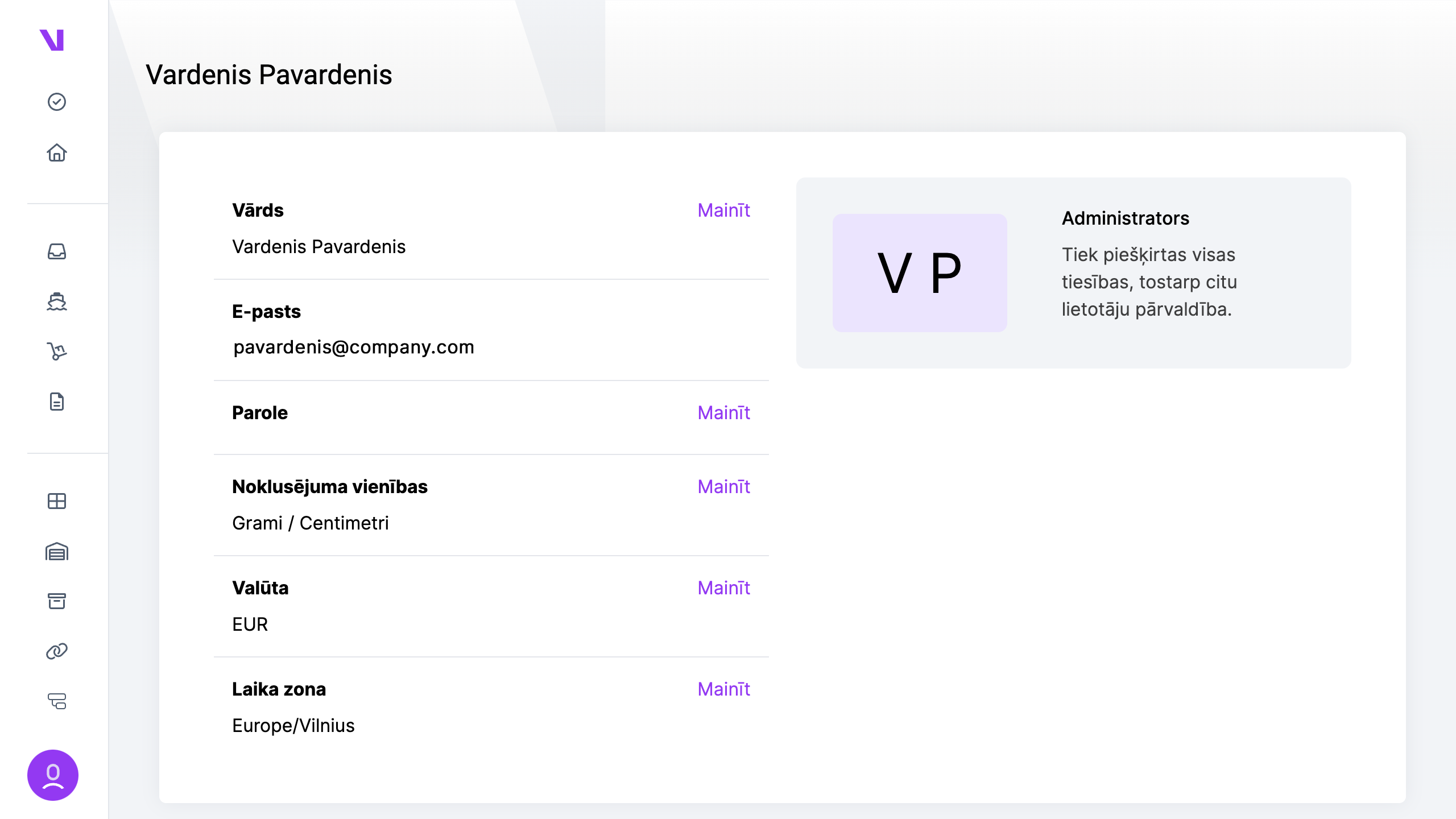
Sūtot starptautiskus sūtījumus vai sūtījumus uz citu kontinentu, jums būs jāpievieno papildinformācija:
- informācija par produktiem.
Jums ir jānorāda, kādi produkti tiek sūtīti, iekļaujot to aprakstu, HS kodu un ražošanas valsti; - satura apraksts. Vienkāršs apraksts par to, kas atrodas pasūtījumā;
- satura vērtība. Pasūtījuma vērtība naudas izteiksmē.
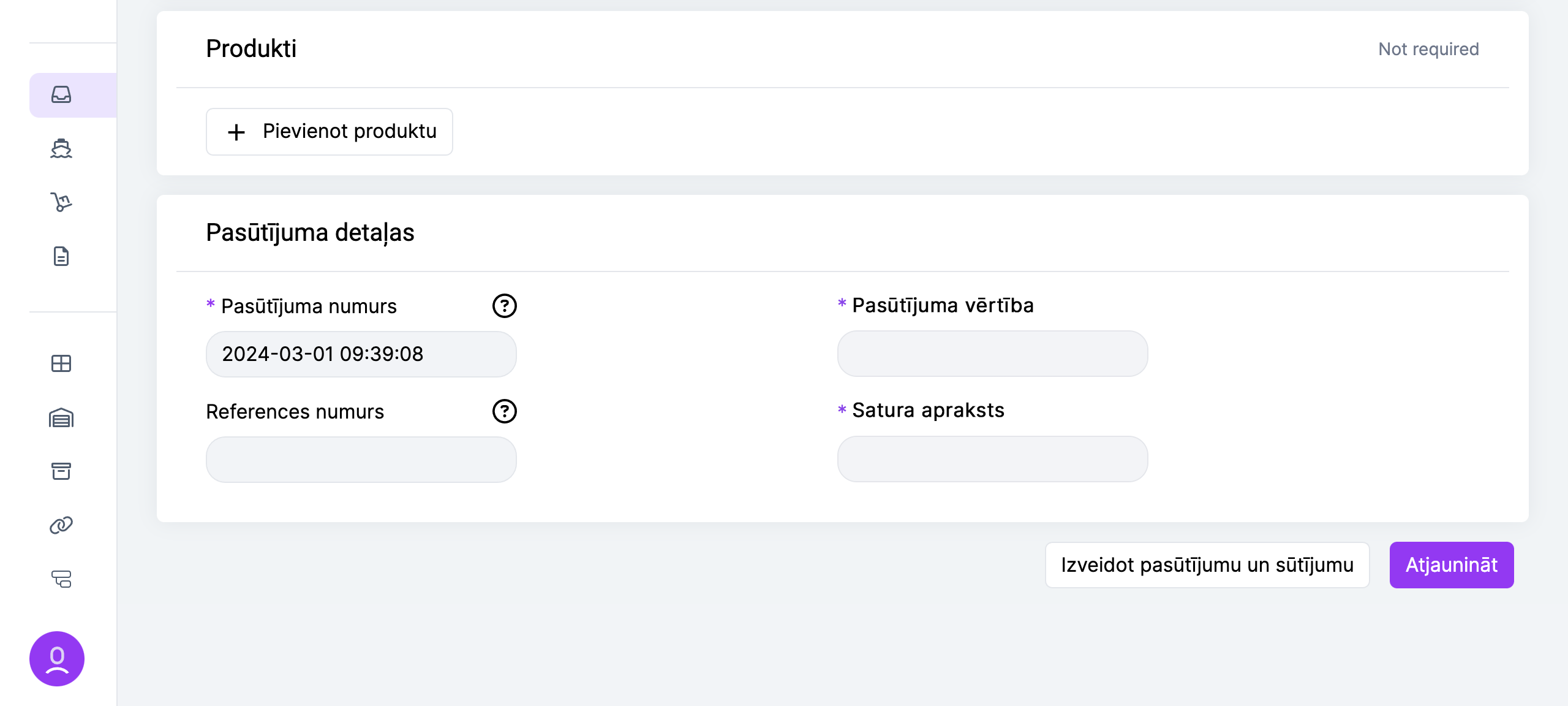
Sistēma ļauj konfigurēt un pielāgot pasūtījumu statusus pēc vajadzības, ļaujot jums izveidot savu loģiku un veikt pielāgotas darbības, izmantojot automatizāciju.
Pasūtījumu noklusējuma statusi ir šādi:
- jauni pasūtījumi;
- jānosūta;
- nosūtītie;
- tranzītā;
- piegādāti;
- atcelti.
Jums ir iespēja dzēst visus statusus, izņemot “Jauni pasūtījumi”, tādējādi nodrošinot pilnīgu kontroli pār pasūtījumu pārvaldības procesu.
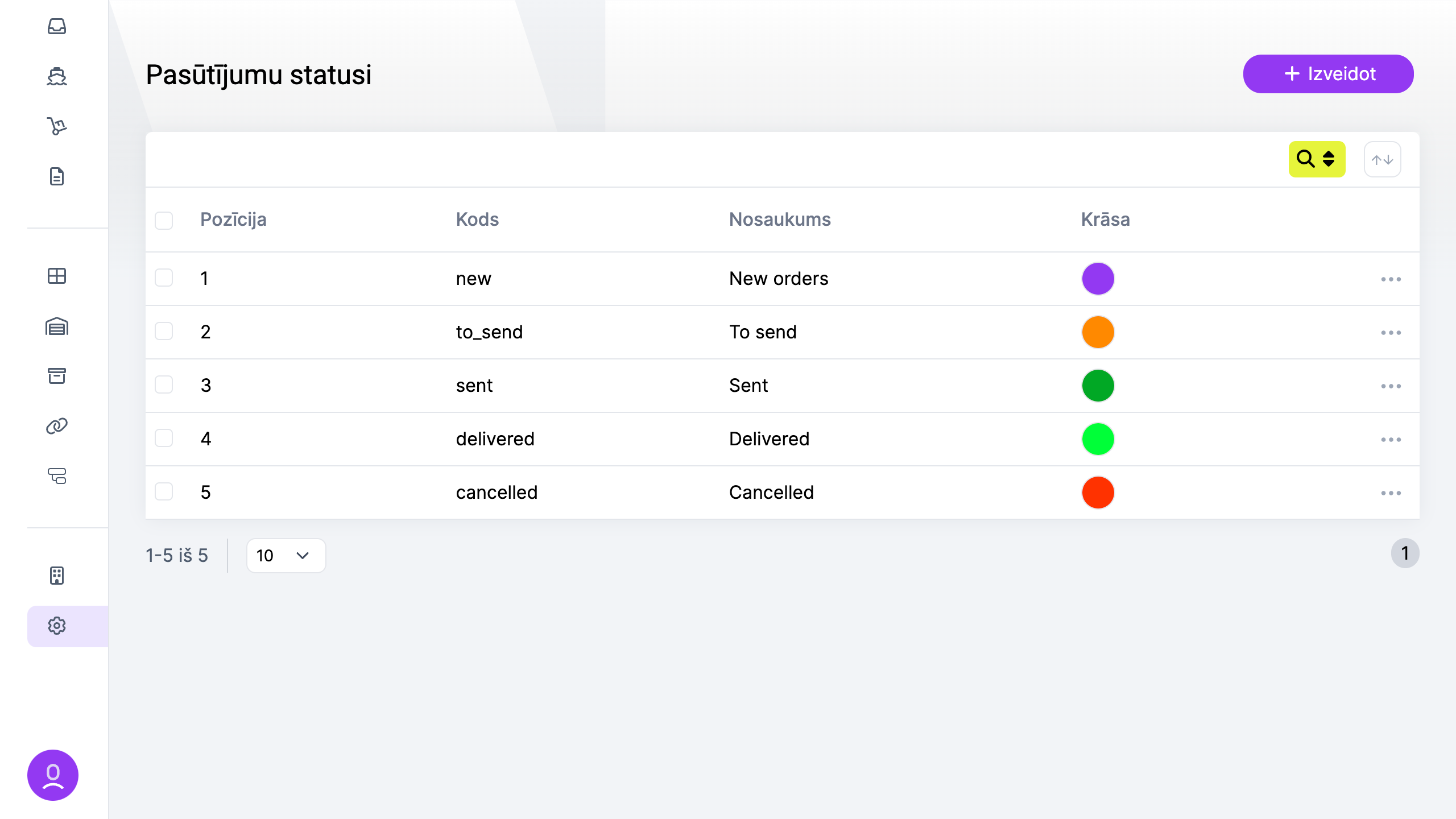
Sistēma ir integrējama ar dažādiem trešo pušu pakalpojumiem, lai paplašinātu tās funkcionalitāti un apmierinātu dažādas uzņēmējdarbības vajadzības.
Pašlaik šīs integrācijas ir iedalītas četrās galvenajās kategorijās:
- kurjerpakalpojumi: integrācija ar kravu pārvadāšanas pakalpojumiem un kurjerpakalpojumiem ļauj racionalizēt pasūtījumu izpildi un izsekošanu, uzlabojot loģistiku;
- veikali: integrācija ar e-komercijas platformām ļauj ātrāk apstrādāt pasūtījumus, izveidot sūtījumus un nosūtīt sūtījuma izsekošanas kodu atpakaļ uz e-komercijas platformu;
- tirdzniecības platformas: integrācija ar tiešsaistes tirdzniecības platformām ļauj ātrāk apstrādāt pasūtījumus, izveidot sūtījumus un nosūtīt sūtījuma izsekošanas kodu atpakaļ uz e-komercijas platformu;
- izpilde: integrācija ar izpildes pakalpojumiem optimizē pasūtījumu apstrādi un sūtījumu loģistiku, nodrošinot efektīvu un savlaicīgu piegādi klientiem.
Šīs integrācijas padara sistēmu efektīvāku, palīdzot uzņēmumiem labāk strādāt mūsdienu digitālajā pasaulē.
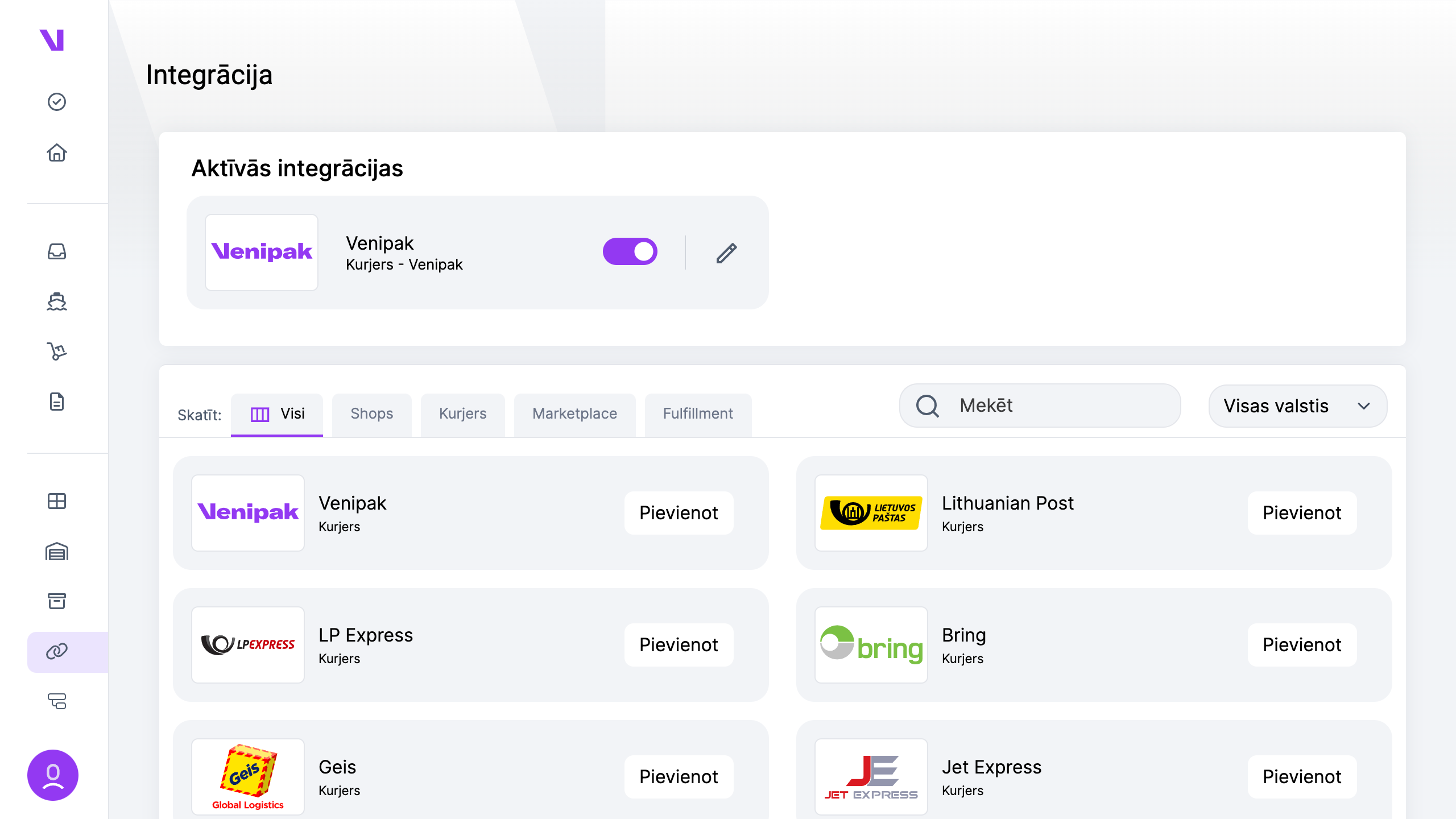
Veidojot pasūtījumu, varat izvēlēties no dažādām nosūtīšanas metodēm, tostarp kurjerpakalpojumus, sūtījumu nodošanas veidus un piegādes iespējas, no kurām katrai ir savs termiņš un izmaksas.
Pie katras nosūtīšanas metodes redzēsiet attiecīgo informāciju, ja tā ir attiecināma:
- kurjers;
- sūtījuma nodošanas veids (kurjeram, pakomātā);
- piegādes veids (piegāde ar kurjeru vai dažādi citi veidi);
- piegādes laiks;
- cena.
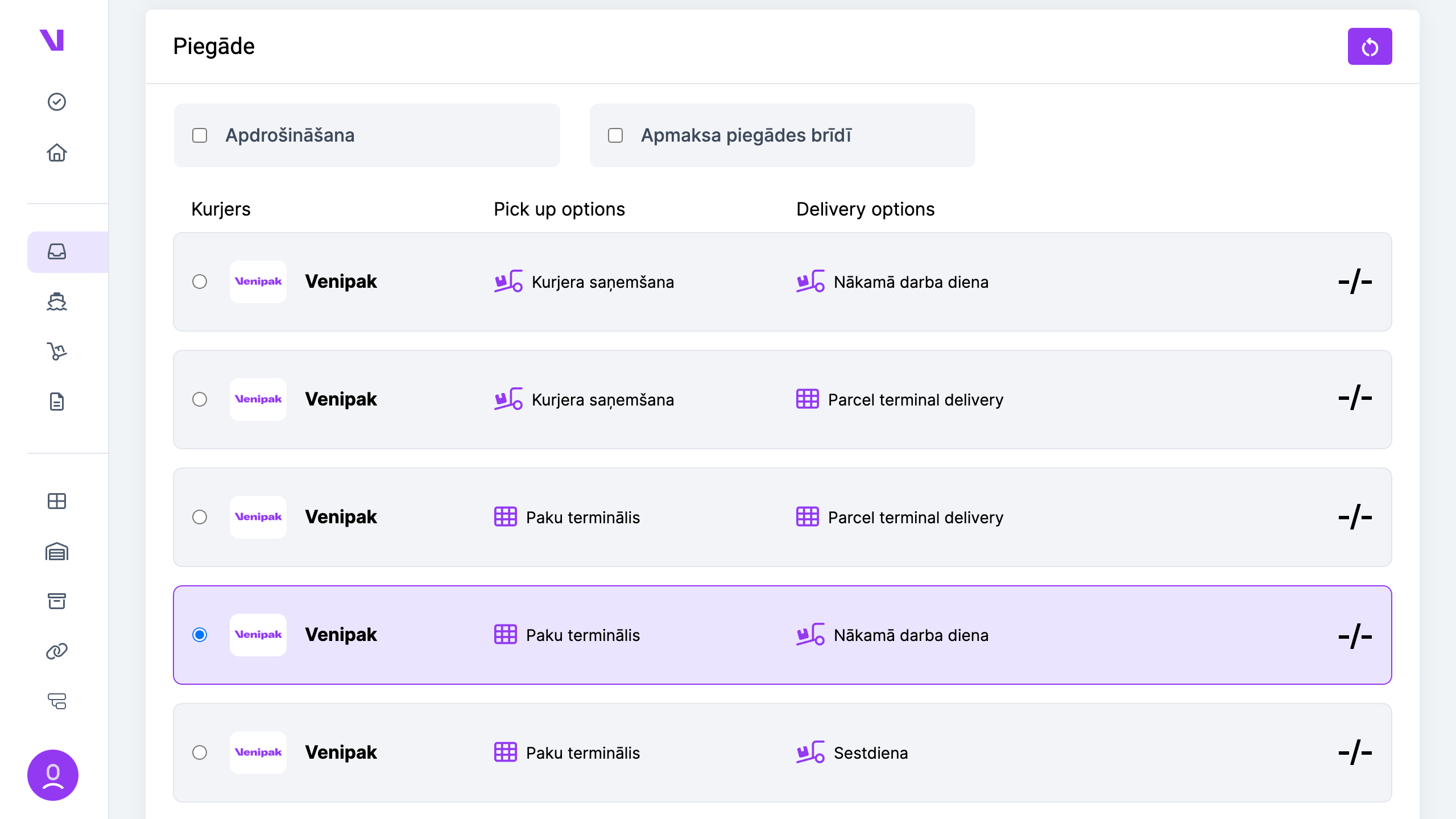
Sistēmas galvenais komponents ir pasūtījums, kas ietver visu sūtījuma apstrādei nepieciešamo informāciju.
Pasūtījumā ir iekļauta visa būtiskā informācija par nosūtāmajām precēm, savukārt Sūtījumā ir ietverta tāda pati informācija kā pasūtījumā, bet tajā ir arī kurjera apstiprinājuma un izsekošanas numuri, kā arī sūtījuma marķējumi.
Lai izveidotu pasūtījumu:
- dodieties uz lapu “Pasūtījumi”;
- noklikšķiniet uz “Izveidot”;
- pēc izvēles mainiet noklusējuma noliktavu, kas paredzēta ar šo pasūtījumu saistīto sūtījumu nosūtīšanai;
- ievadiet vēlamo piegādes informāciju vai izvēlieties no adrešu grāmatas;
- ievadiet informāciju par iepakojumiem, norādot iepakojuma veidu (paka, palete, dokumenti, aploksne);
- izvēlieties savām prasībām piemērotāko nosūtīšanas metodi;
- pēc izvēles norādiet pasūtījumā iekļaujamos produktus. Starptautisko sūtījumu gadījumā šis solis ir obligāts;
- norādiet pasūtījuma informāciju. “Pasūtījuma numurs” kalpo kā pasūtījuma identifikators sistēmā. “Atsauces numurs” ir neobligāts sekundārais identifikators, ko reizēm norāda uz dažu kurjeru marķējumiem. Starptautiskiem sūtījumiem “satura apraksts” un “pasūtījuma vērtība” ir svarīgi muitošanas procesam.
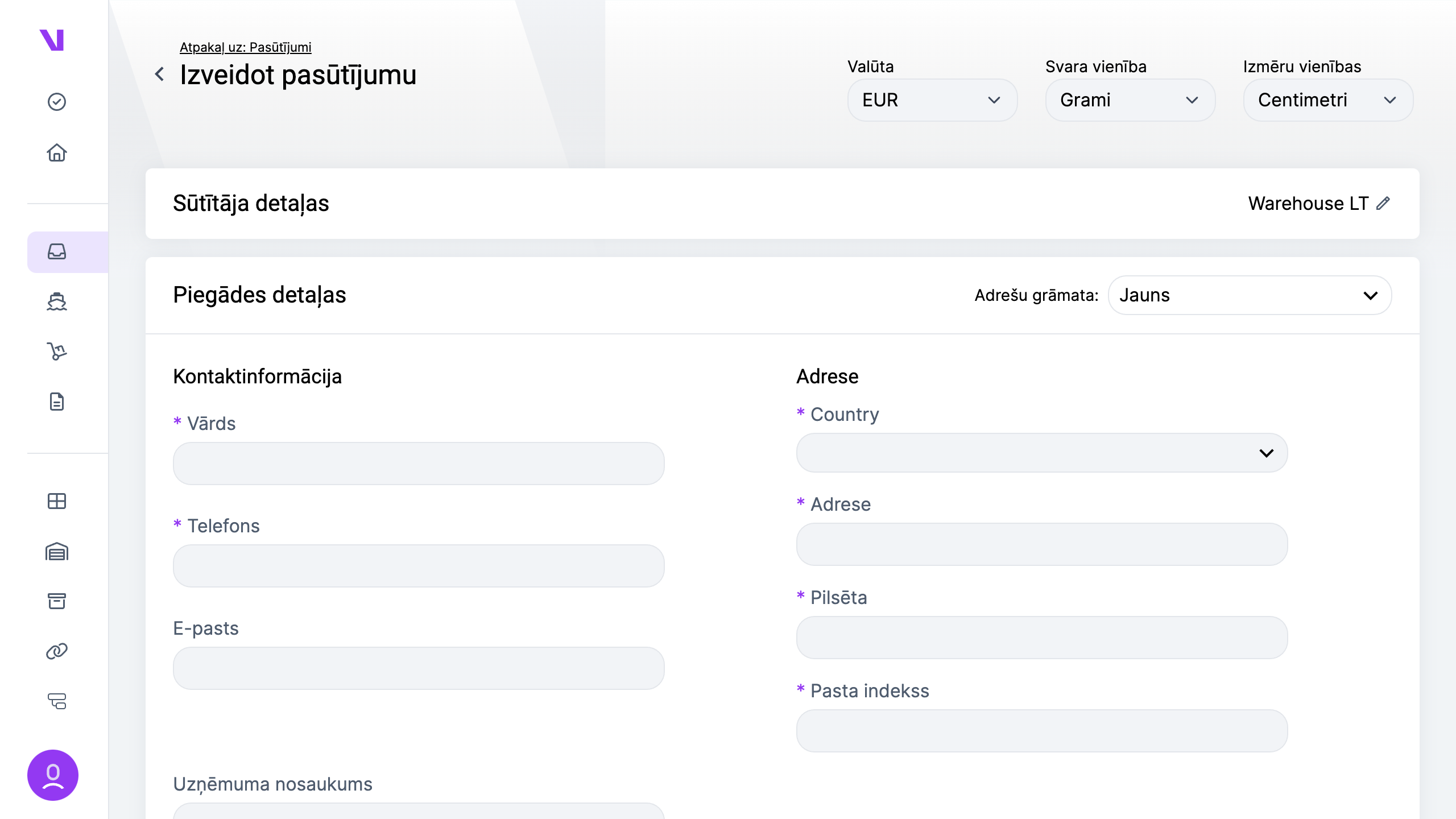
Automatizācija ir izstrādāta, lai racionalizētu manuālās darbības un ļautu sistēmai netraucēti veikt sarežģītus uzdevumus.
Katram automatizācijas procesam jāsākas ar trigeri, un pašlaik ir pieejami šādi trigeru veidi:
- pasūtījums izveidots;
- pasūtījums atjaunināts;
- pasūtījums dzēsts;
- sūtījums izveidots;
- sūtījums atjaunināts;
- sūtījums dzēsts;
- sūtījuma izsekošana atjaunināta.
Pēc trigera atlases varat pielāgot automatizāciju, pievienojot īpašus nosacījumus atbilstoši savām vajadzībām. Pieejamie nosacījumi:
- integrācija;
- nosūtīšanas metode;
- maksāšanas metode;
- pasūtījuma statuss;
- piegādes valsts;
- atlasītais kurjerpakalpojums.
Visbeidzot, jādefinē uzdevumi – darbības, kuras automatizācija izpildīs. Ar pasūtījumu saistītiem trigeriem var būt šādi uzdevumi:
- mainīt pasūtījuma statusu;
- iestatīt kurjerpakalpojumu;
- nosūtīt izpildei;
- nosūtīt automātisko paziņojumu;
- izveidot sūtījumu.
Ar sūtījumu saistītiem trigeriem var būt šādi uzdevumi:
- mainīt pasūtījuma statusu;
- nosūtīt izpildei;
- nosūtīt automātisko paziņojumu;
- izsaukt kurjeru.
Sūtījuma izsekošanas trigeriem:
- mainīt pasūtījuma statusu;
- nosūtīt automātisko paziņojumu.
Izmantojot automatizāciju, varat racionalizēt darba plūsmas, uzlabot efektivitāti un samazināt nepieciešamību pēc manuāla darba dažādos darbības aspektos.
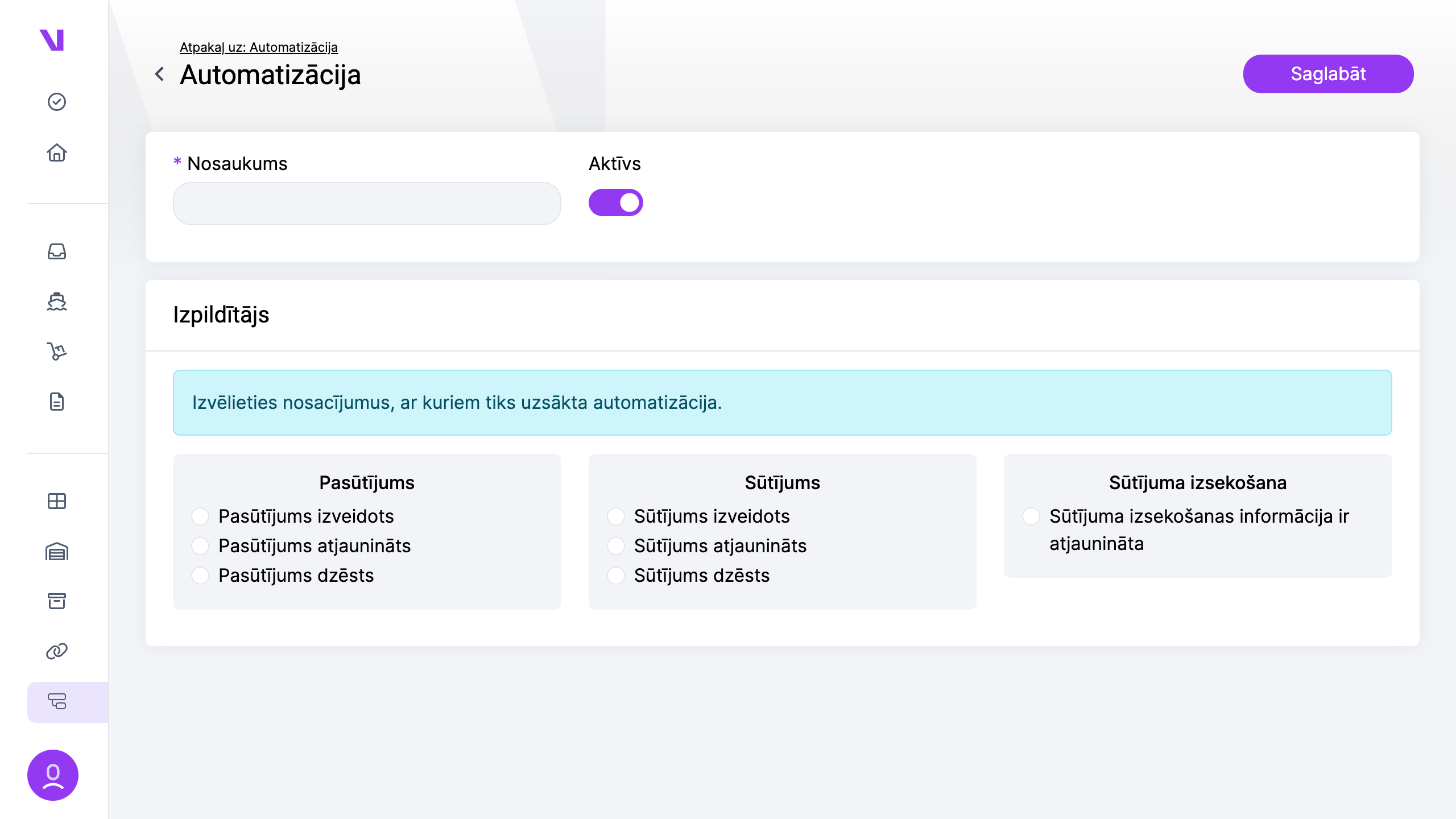
Lai integrētu kurjerpakalpojumu, lietotājam jāsaņem atbilstoši akreditācijas dati no sava vadītāja.
Tālāk uzskaitīti kurjerpakalpojumu sniedzēji un integrācijai nepieciešamā informācija:
- Bring: unikālais identifikators / atslēga / klienta numurs;
- Lithuanian Post / LP Express: lietotājvārds/parole;
- Jet Express: lietotājvārds / parole / biroja ID;
- Geodis: sūtījuma ID / parole;
- Omniva: lietotājvārds/parole;
- GLS: lietotājvārds / parole / izsekošanas lietotājvārds / izsekošanas parole;
- ParcelStars: API atslēga / nodaļas kods;
- FedEx: Atslēga / parole / konta numurs / “meter number” unikālais identifikācijas numurs;
- DPD Baltics: lietotājvārds/parole;
- Itella: lietotājvārds / parole / līguma ID;
- Posti: lietotājvārds / parole / līguma ID;
- TNT: lietotājvārds/parole;
- InPost: API atslēga / organizācijas ID;
- Deutsche Post: klienta atslēga / klienta slepenā parole / klienta numurs;
- UPS: lietotājvārds / parole / līguma ID / konta numurs;
- Express Pasts (Latvija): API atslēga;
- DHL Express: lietotājvārds / parole / konta numurs;
- Swiat: lietotājvārds/parole;
- Omniva International: API atslēga.
Ongoing noliktava: URL / lietotājvārds / parole / preču īpašnieka nosaukums / preču īpašnieka ID.